HighMark Security hướng dẫn cách cài đặt thẻ nhớ cho camera HIKVISION chi tiết A-Z bên dưới bao gồm cài đặt ghi hình camera Hikvision, các cài đặt chuyển động….
Chuẩn Bị Cài Đặt Thẻ Nhớ Cho Camera Hikvision
Trước khi cài đặt chế độ ghi hình cho thẻ nhớ camera Hikvision thì bạn cần chuẩn bị như sau:
- Đã cài đặt được cho camera nhận WIFI
- Gắn thẻ nhớ vào camera IP Hikvision
- Hoàn tất cài đặt để sử dụng phần mềm Hik Connect hoặc VMS-4500 / iVMS-4200 trên điện thoại hoặc máy tính.
Xem thêm hướng dẫn ❣️ Cách Cài Đặt Camera IP Hikvision ❣️

Cách Gắn Thẻ Nhớ Cho Camera Hikvision
Trước khi hướng dẫn cài đặt thẻ nhớ cho camera Hikvision HighMark Security chia sẽ bạn cách lắp thẻ nhớ cho camera Hikvision dưới đây.
❶ Cách lắp thẻ nhớ cho camera Hikvision
Về cách gắn thẻ nhớ cho camera Hikvision các bạn làm theo các bước như bên dưới:
- Ngừng cấp nguồn điện camera Hikvision
- Đẩy ống kính camera lên phía trước để thấy được khe cắm thẻ nhớ
- Mở nắp khe cắm thẻ nhớ
- Gắn thẻ nhớ vào khe cắm
- Đóng nắp đậy thẻ nhớ lại
- Cắm nguồn cho camera hoạt động lại
- Đợi camera khởi động hoàn tất rồi sau đó vào cài đặt thẻ nhớ cho camera Hikvision
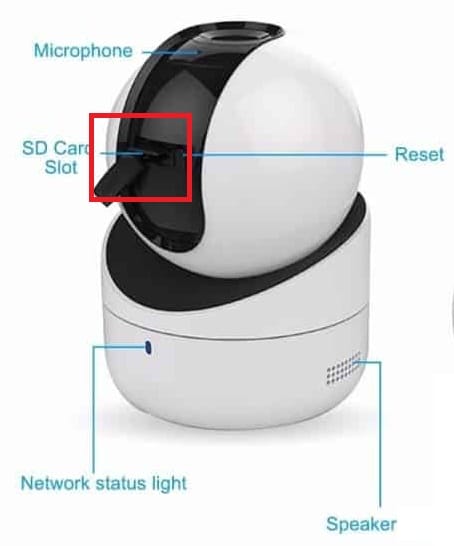
Tham Khảo Thêm Một Số Hướng Dẫn Khác:
- Hướng Dẫn Sử Dụng Đầu Ghi IP Hikvision
- 2 Cách Chia Sẽ Camera Hikvision
- 3 Cách trích xuất camera Hikvision
- Cách Đăng Ký Tài Khoản Hik Connect
- Đổi Mật Khẩu Hik Connect
- Cách Xem Lại Camera Hikvision
- Cách Định Dạng Ổ Cứng Đầu Ghi Camera Hikvision
- Cách Định Dạng Thẻ Nhớ Camera Hikvision
- Đầu Ghi + Camera Hikvision Không Lưu Video (Cách Fix 100%)
❷ Video cách gắn thẻ nhớ cho camera Hikvision
Nếu như hướng dẫn trên bạn vẫn chưa gắn thẻ nhớ cho camera Hikvision có thể tham khảo video bên dưới:
Xem ngay 🌺 Clip Hack Camera Gái Xinh 🌺 {Video mới nhất}

Cài Đặt Thẻ Nhớ Camera Hikvision Trên Điện Thoại
Sau đây là các bước cài đặt thẻ nhớ camera Hikvision trên điện thoại bạn làm theo các bước được HighMark Security hướng dẫn chia sẽ dưới đây nhé.
Các bạn làm theo hướng dẫn cài đặt thẻ nhớ cho camera IP Hikvision bằng phần mềm Hik-Connect trên điện thoại bên dưới:
Xem thêm 👉 Cách Cài Đặt Camera Hik-Connect
- Bước 1: Bạn mở ứng dụng Hik-connect trên điện thoại lên sau đó đăng nhập vào -> Thêm địa chỉ IP của camera IP Hikvision.
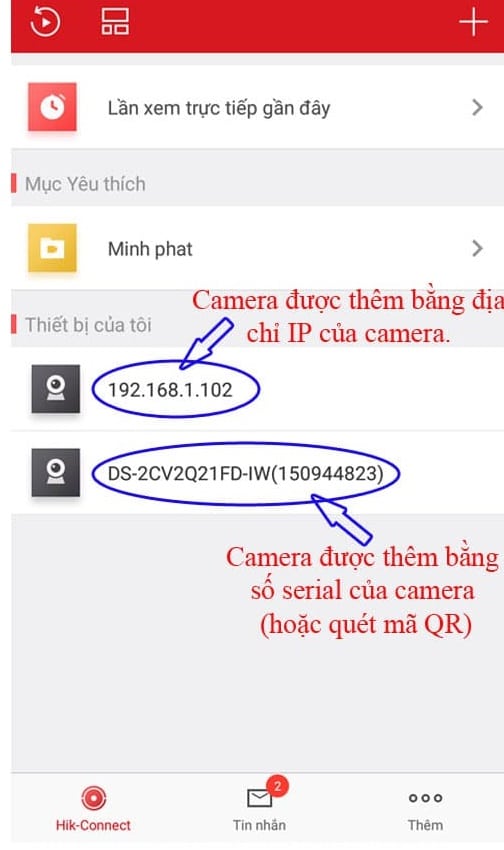
- Bước 2: Nhấn chọn camera cần cài đặt -> Kích chọn vào biểu tượng cài đặt -> Nhấn chọn salvesti olek để vào cài đặt thẻ nhớ
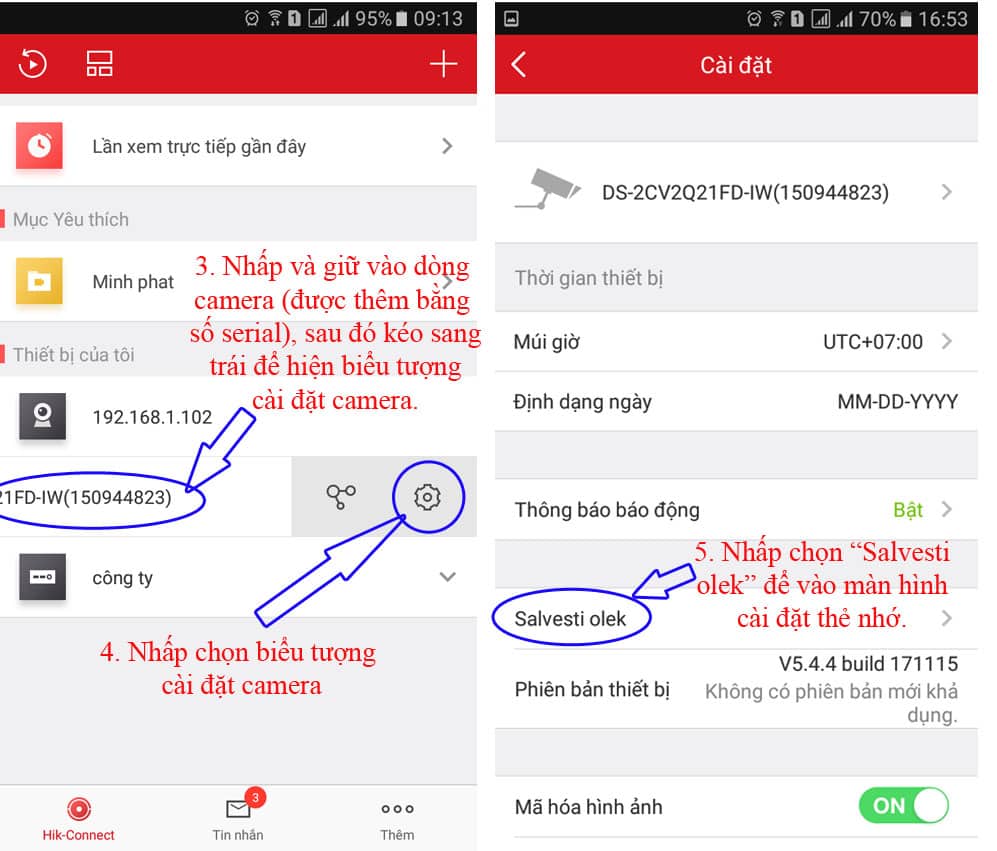
- Bước 3: Nhấn vào mục thẻ nhớ -> Nhấn khởi chạy
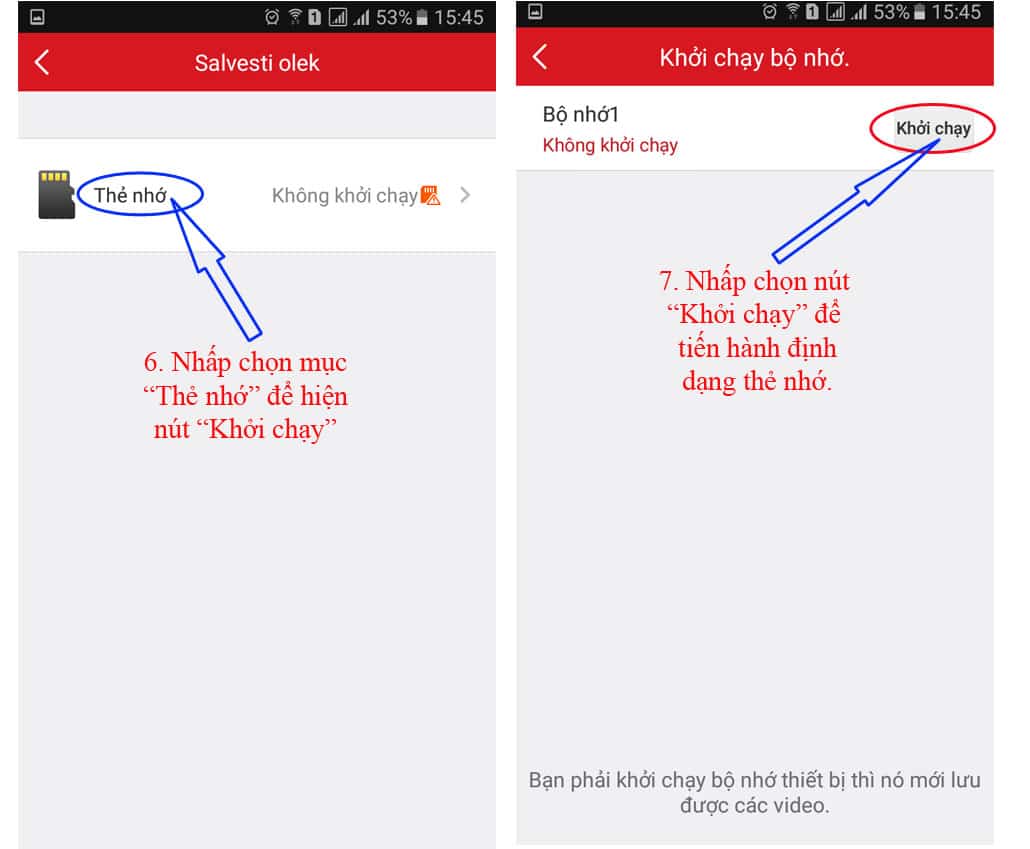
- Bước 4: Bạn đợi thẻ nhớ format xong thì nhấn vào mũi tên ở góc trái của màn hình để quay lại -> Kích chọn vào biểu tượng cài đặt camera của dòng IP nội bộ
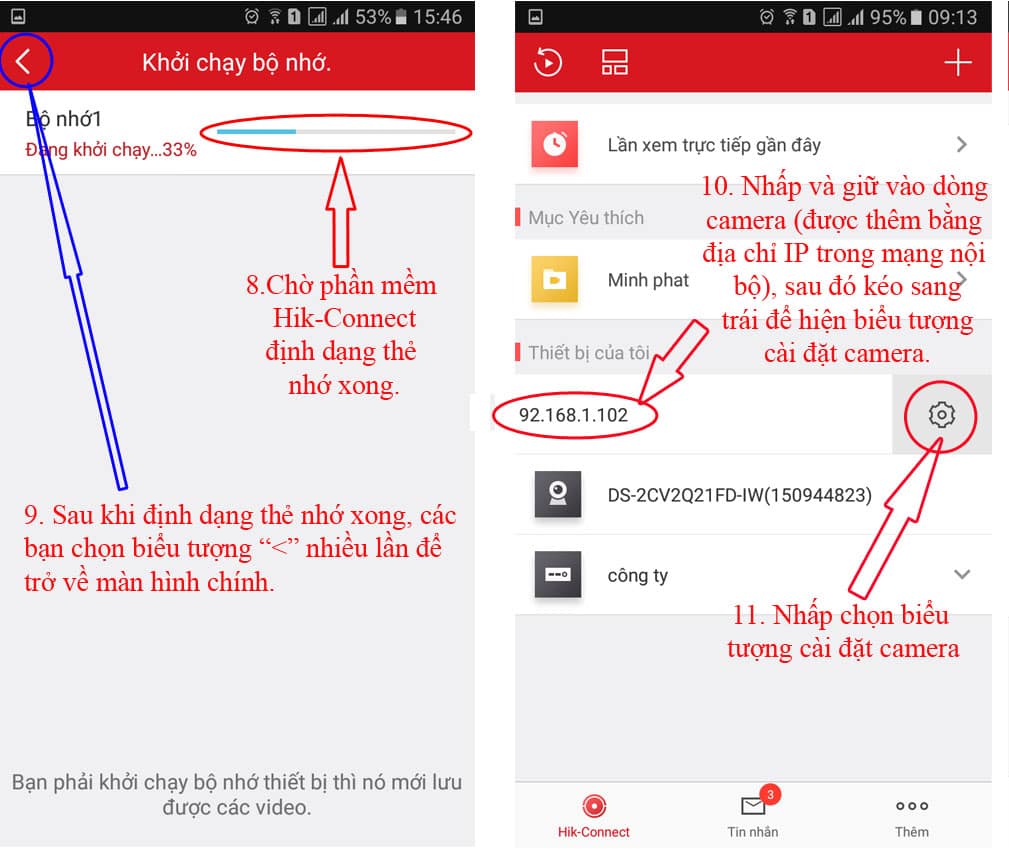
- Bước 5: Nhấn vào biểu tượng 3 chấm ở góc phải bên dưới của màn hình -> Nhấn cấu hình từ xa
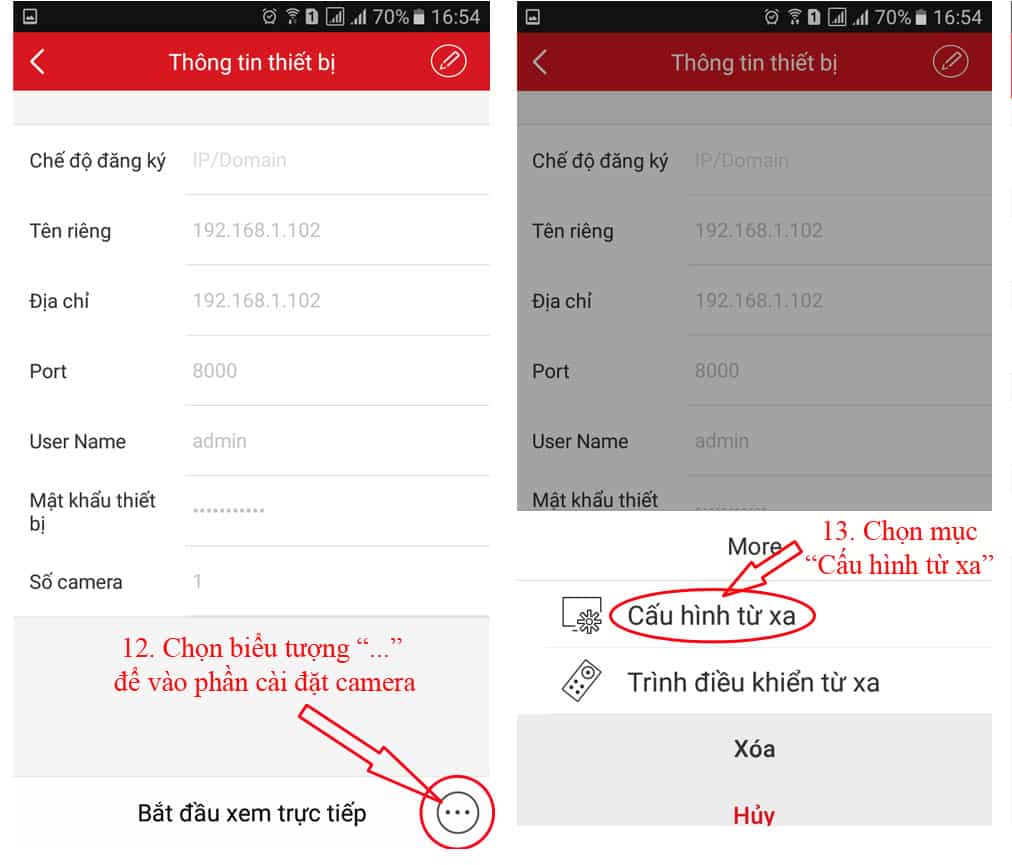
- Bước 6: Kích chọn Recording Schedule -> Nhấn vào biểu tượng > để cài đặt điều kiện ghi hình
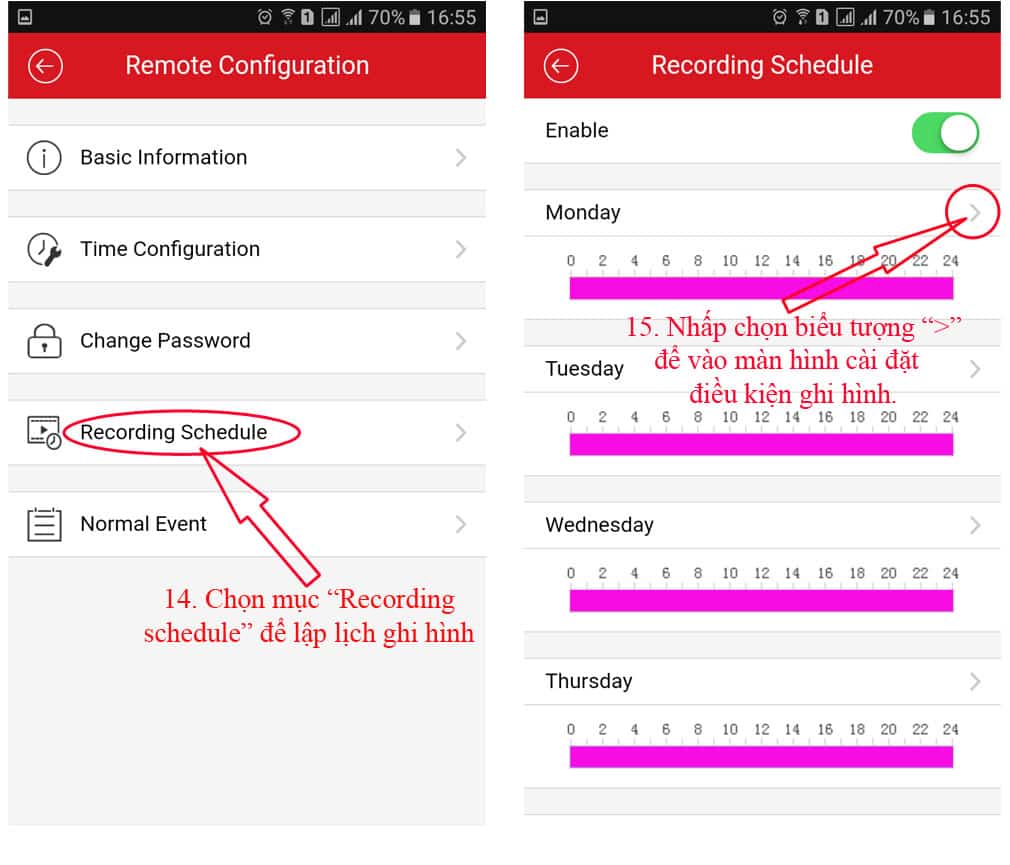
- Bước 7: Nhấn vào biểu tượng > để thiết lập chi tiết cho từng ngày -> Nhấn ok -> Nhấn Save để hoàn tất.
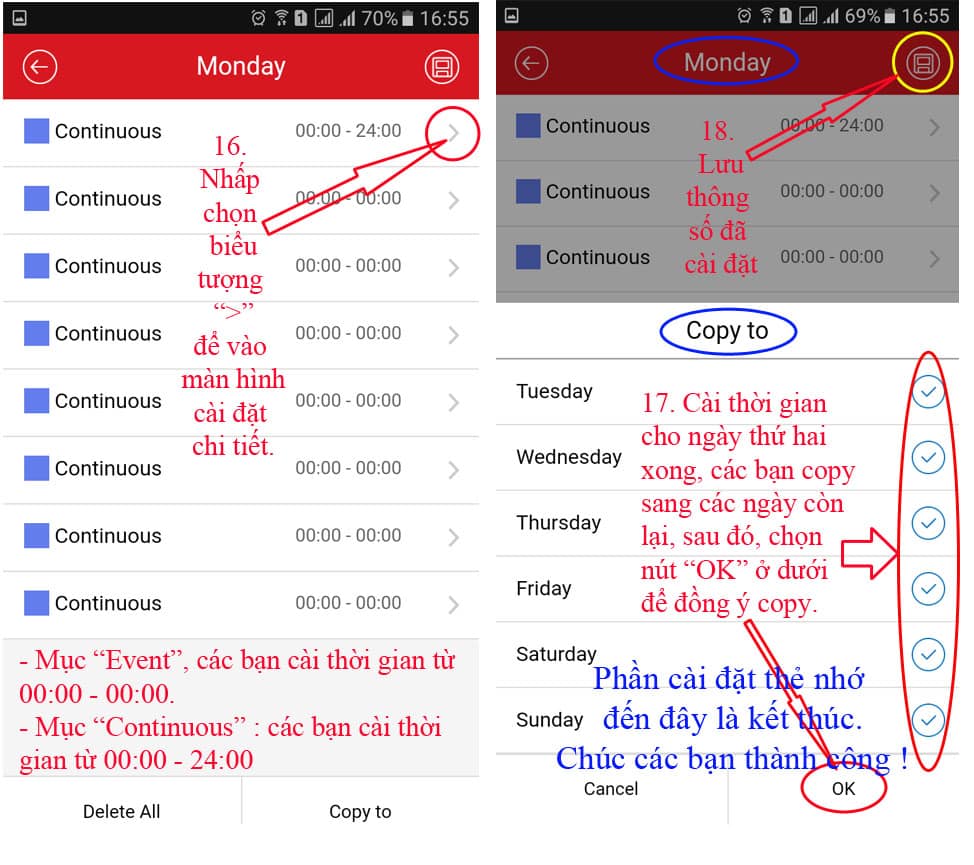
Hướng dẫn 😍 Cách Cài Đặt Lại Camera Hikvision 😍 [Nhanh Nhất]

Cài Đặt Thẻ Nhớ Camera IP Hikvision Trên Máy Tính
Đối với máy tính bạn có thể đăng nhập vào trình duyệt Internet Explorer (IE) bằng địa chỉ LAN của đầu ghi Hikvison hoặc trình duyệt trên điện thoại.
( VD : nhập thẳng địa chỉ 192.168.1.99 vào trình duyệt WEB )-( Đối với các sản phẩm của Hikvision hỗ trợ được cả giao diện trình duyệt trên điện thoại trừ camera IP wifi Consumer)
- Bước 1: Mở trình duyệt bất kỳ sau đó nhập địa chỉ IP mặc định của camera -> Tiến hành đăng nhập user và mật khẩu của hệ thống
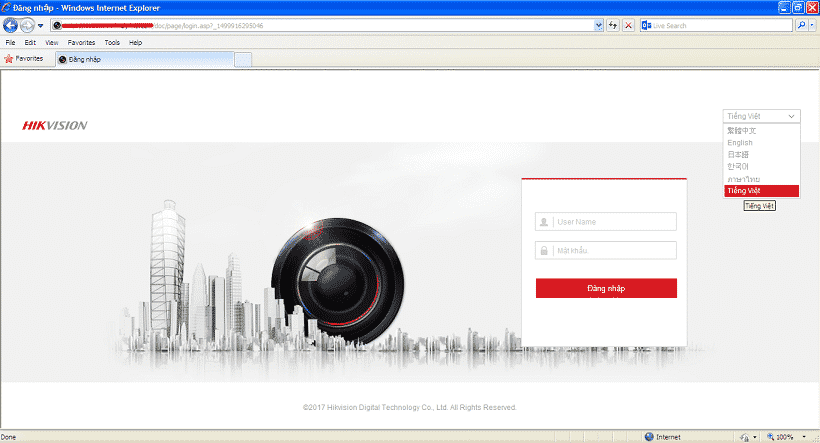
Lưu ý: Mình để ngôn ngữ mặc định là Tiếng Anh, nếu bạn nào không thích thì chuyển về giao diện tiếng Việt cho dễ sử dụng.
- Bước 2: Tiếp theo bạn vào mục Cấu hình (Configuration ) -> Nhấn chọn mục Storage => Sau đó chọn Storage Management -> Nhấn chọn vào Thẻ nhớ ( Nếu có ) => Format ( Định dạng ổ cứng camera) để bắt đầu lưu hình
- Bước 3: Sau đó bạn chọn vào mục Schedule Settings => Record Schedule => Enable -> Nhấn chọn chế độ lưu hình -> Nhấn Save để hoàn tất
- Trong này mặc định là chế độ lưu sự kiện ( Event )
- Lưu theo sự kiện là chế độ lưu khi có sự kiện như chuyển động, báo trộm…
- Bạn muốn cài đặt lại thì Chọn 1 trong 6 kiểu lưu hình
- Continuous: Ghi hình bình thường. (Nếu bạn không muốn bỏ sót gì và dễ quản lý nên chọn chế độ này)
- Motion | Alarm: Ghi hình khi phát hiện chuyển động hoặc báo động -> Đây là chế độ chúng ta cần
- Alarm: Chỉ ghi hình trong khi đầu ghi hình báo động. (Các bạn có thể cài đặt Alarm trong mục Event -> Alarm của đầu)
- Motion: Khi camera phát hiện chuyển động lập tức đầu ghi sẽ bắt đầu ghi hình. Chúng ta có thể khoang vùng chuyển động cho từng camera (Chế độ này giúp tiết kiệm dung lượng để ghi được nhiều hơn)
- Motion & Alarm: Chỉ khi phát hiện chuyển động và báo động đầu ghi sẽ ghi hình
- Event: Ghi hình theo lịch trình trong mục Event. (Do người dùng cài đặt riêng từng Event)
- Trong này mặc định là chế độ lưu sự kiện ( Event )
Các bạn chú ý có màu riêng ở từng chế độ ghi hình, phân biệt bằng màu cho đỡ nhầm lẫn.
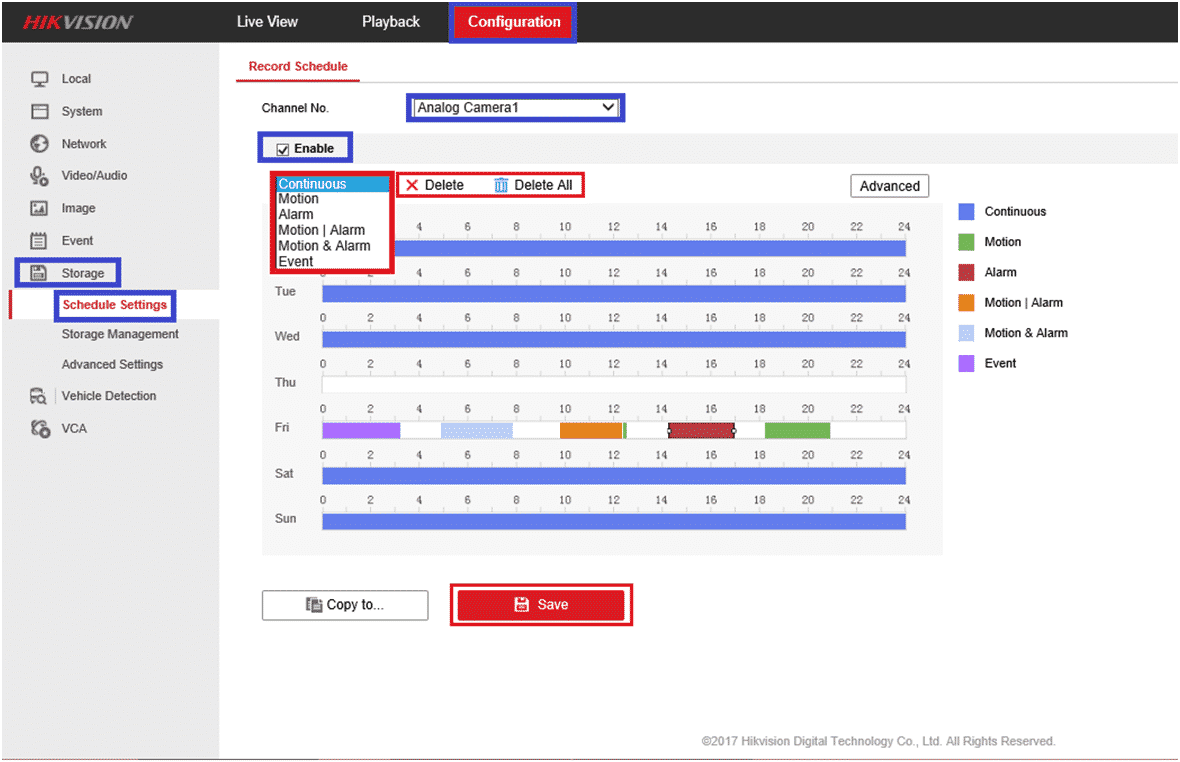
- Bước 4: Thiết lập thời gian ghi hình theo ý muốn của bạn -> Nhấn save để hoàn tất
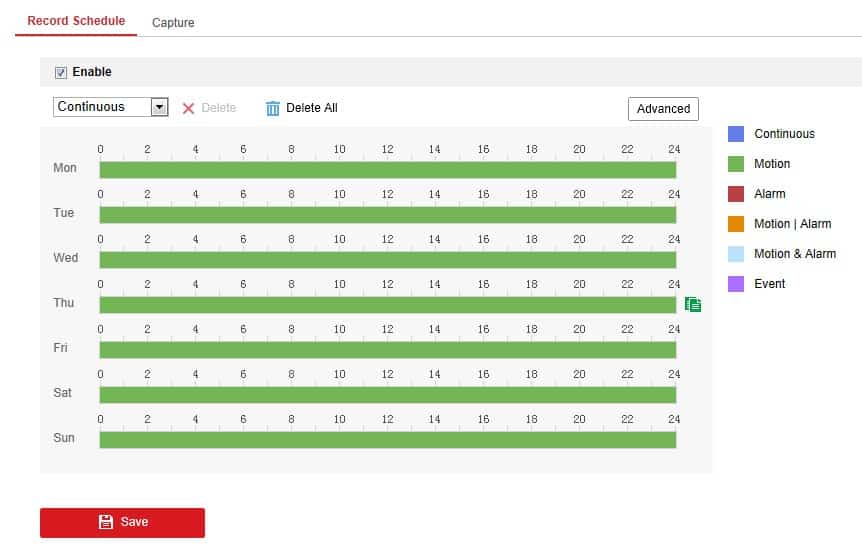
- Bước 5: Nếu bạn muốn cài đặt báo động và sự kiện cho camera Hikvision thì bạn vào mục Event -> Basic Event -> Motion Detection và bật chết độ phát hiện chuyển động bằng cách tích vào ô Enble Motion Detection
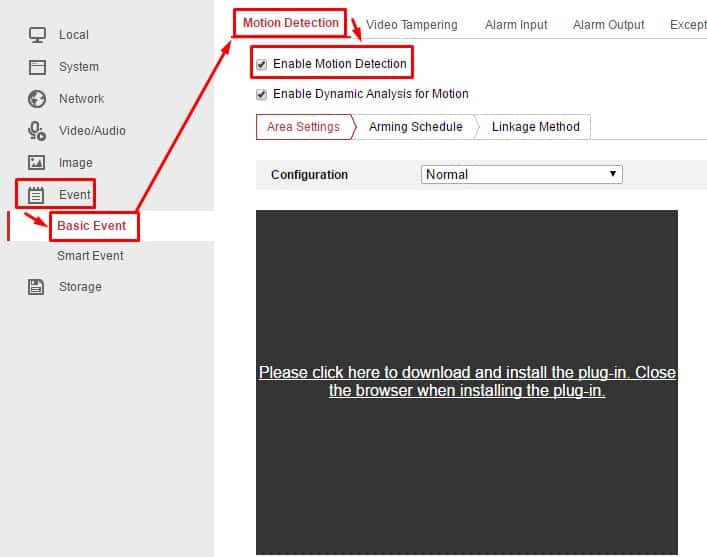
- Bước 6: Tiếp theo là chúng ta sẽ khoanh vùng chuyển động bằng cách dùng công cụ Draw Area, Chỉnh độ nhạy Sensitiviti lên 100 và chúng ta lưu lại.
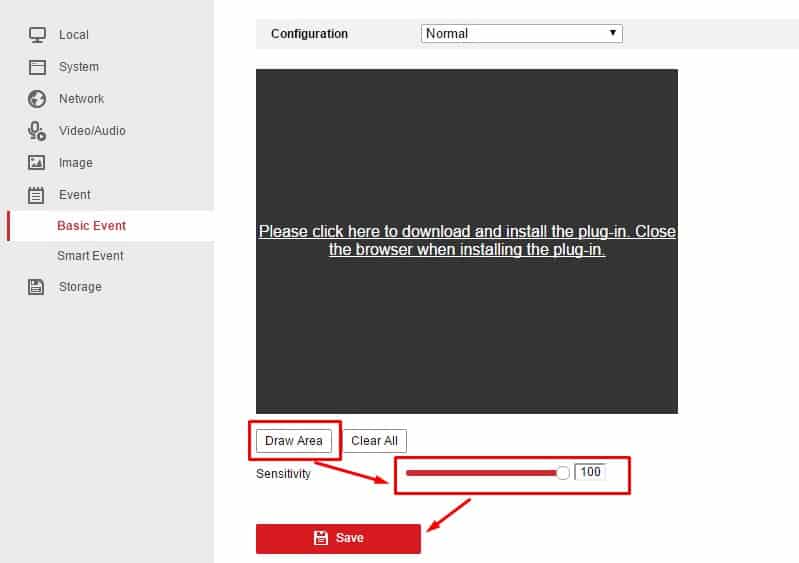
- Bước 7: Chúng ta chọn tiếp mục Arming Schedule để chương trình phát hiện chuyển động muốn hoạt động. Các bạn chọn màu xanh từ thứ 2 đến thứ chủ nhật để ghi cả tuần.
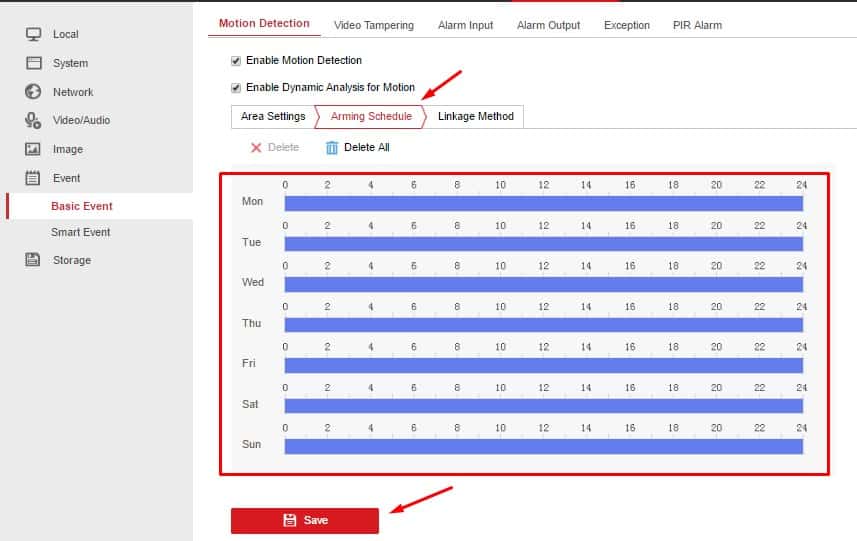
- Bước 8: Chúng ta sang mục Linkage Method tích vào 2 ô mình đã đánh mũi tên bao gồm Trigger Recoding và Trigger Alarm Output sau đó lưu lại.
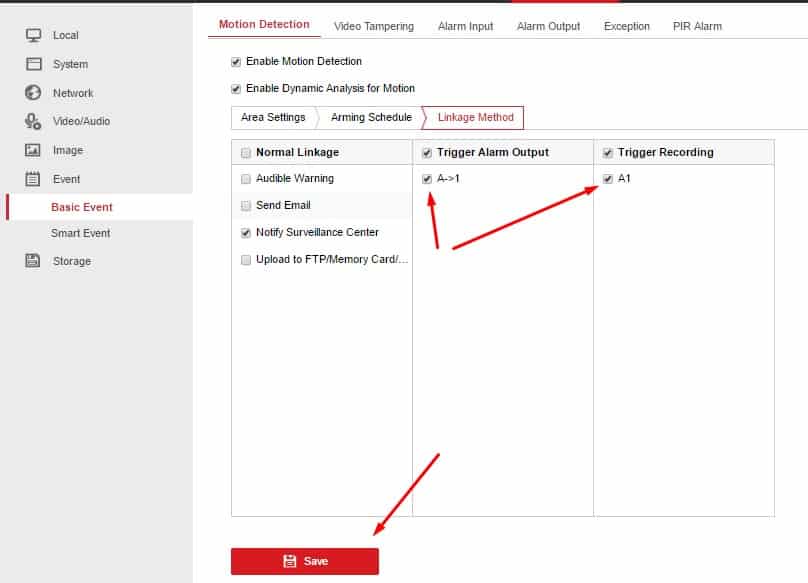
Lưu lại quá trình cài đặt ghi hình
- Bước 9: Để kiểm tra hiện tại camera Hikvision đã ghi hình đúng hay chưa thì bạn chỉ cần ra mục xem lại, nếu bạn thấy có vạch đỏ, xanh…thì có nghĩa đã thiết lập thành công

Hướng dẫn 🌻 Cách Cài Đặt ĐẦU GHI Hikvision xem qua MẠNG 🌻

Liên Hệ Hỗ Trợ Cài Đặt Thẻ Nhớ Camera Hikvision Miễn Phí
Trên đây là toàn bộ hướng dẫn cách cài đặt thẻ nhớ camera Hikvision dành cho các dòng camera Ip Wifi (không dây) hãng Hikvision mà HighMark Security vừa chia sẽ. Nếu bạn cần hỗ trợ gì thêm thì vui lòng liên hệ với chúng tôi.

